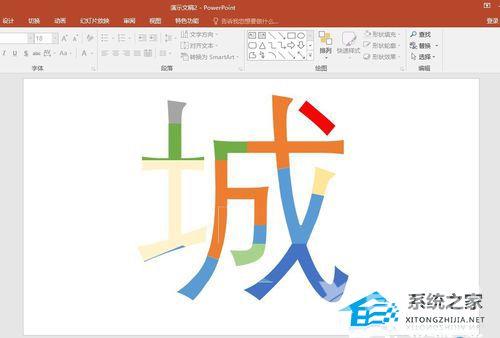PPT如何制作彩色色块拼接字?PPT是款十分专业且实用的文档演示软件,近期有用户想要对PPT内的文字进行重新设计,将其制作成彩色色块拼接字,那么应该如何操作呢?不清楚具体步骤
PPT如何制作彩色色块拼接字?PPT是款十分专业且实用的文档演示软件,近期有用户想要对PPT内的文字进行重新设计,将其制作成彩色色块拼接字,那么应该如何操作呢?不清楚具体步骤的朋友们可以来看看下面这篇教程。

打开PPT,建立空白文稿。
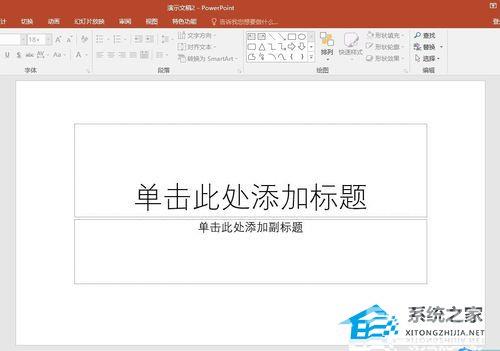
点击【插入】—【文本框】,单击鼠标,输入一个文字。
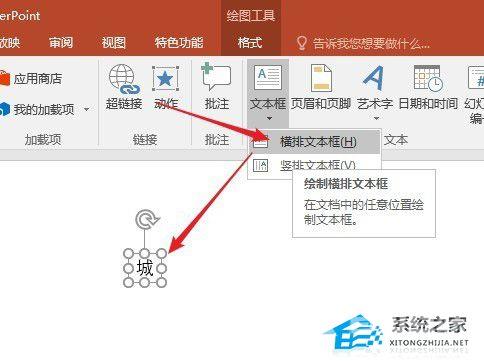
选择一种字体,并增大字号。
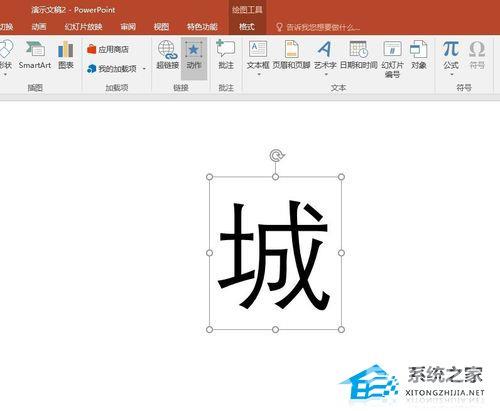
点击【插入】—【形状】,选择矩形,单击并拖动鼠标,绘制出一个矩形。
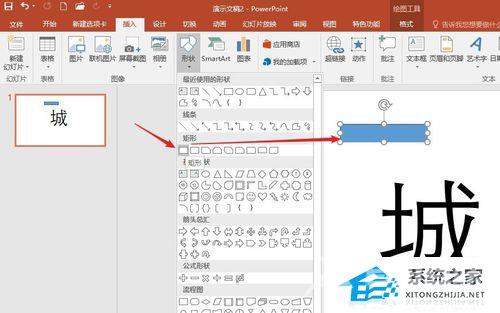
同样,插入其他多个特殊形状。
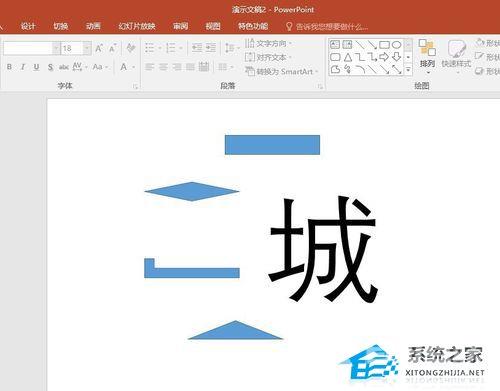
把形状分别放置到文字的多个地方。

选中全部文字和形状(先选择形状,再选择文字)。

点击【合并形状】—【拆分】,形状就把文字进行了拆分。
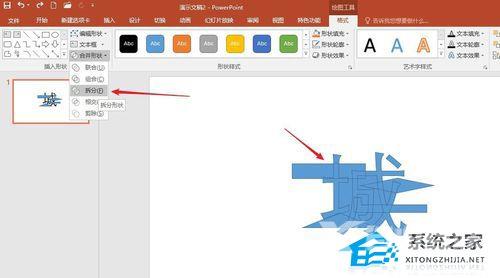
删除多余的形状,保留文字的形状,可以对照原文字进行删除。
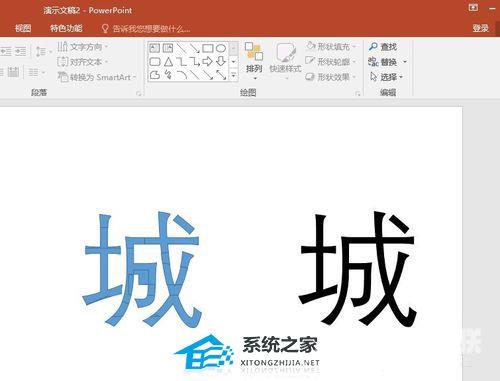
为文字的每个图形部分设置不同的颜色,并取消轮廓。
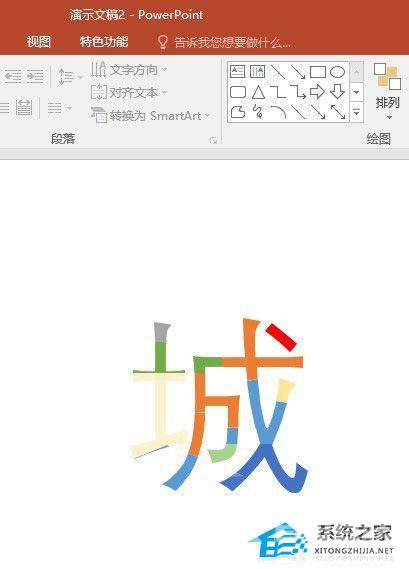
就得到了一个彩色拼接字。

最后全选各个形状,组合成一个整体,就得到了最终的文字效果。